AE-【跟踪案例】-田园风动态相册18图文教程发布时间:2022年10月03日 08:01
虎课网为您提供影视动画版块下的AE-【跟踪案例】-田园风动态相册18图文教程,难度等级为新手入门,下面开始学习这节课的内容吧!
本节课讲解AE第18集:田园风动态相册-【跟踪案例】 ,同学们可以在下方评论区进行留言,老师会根据你们的问题进行回复,作业也可以在评论区进行提交。
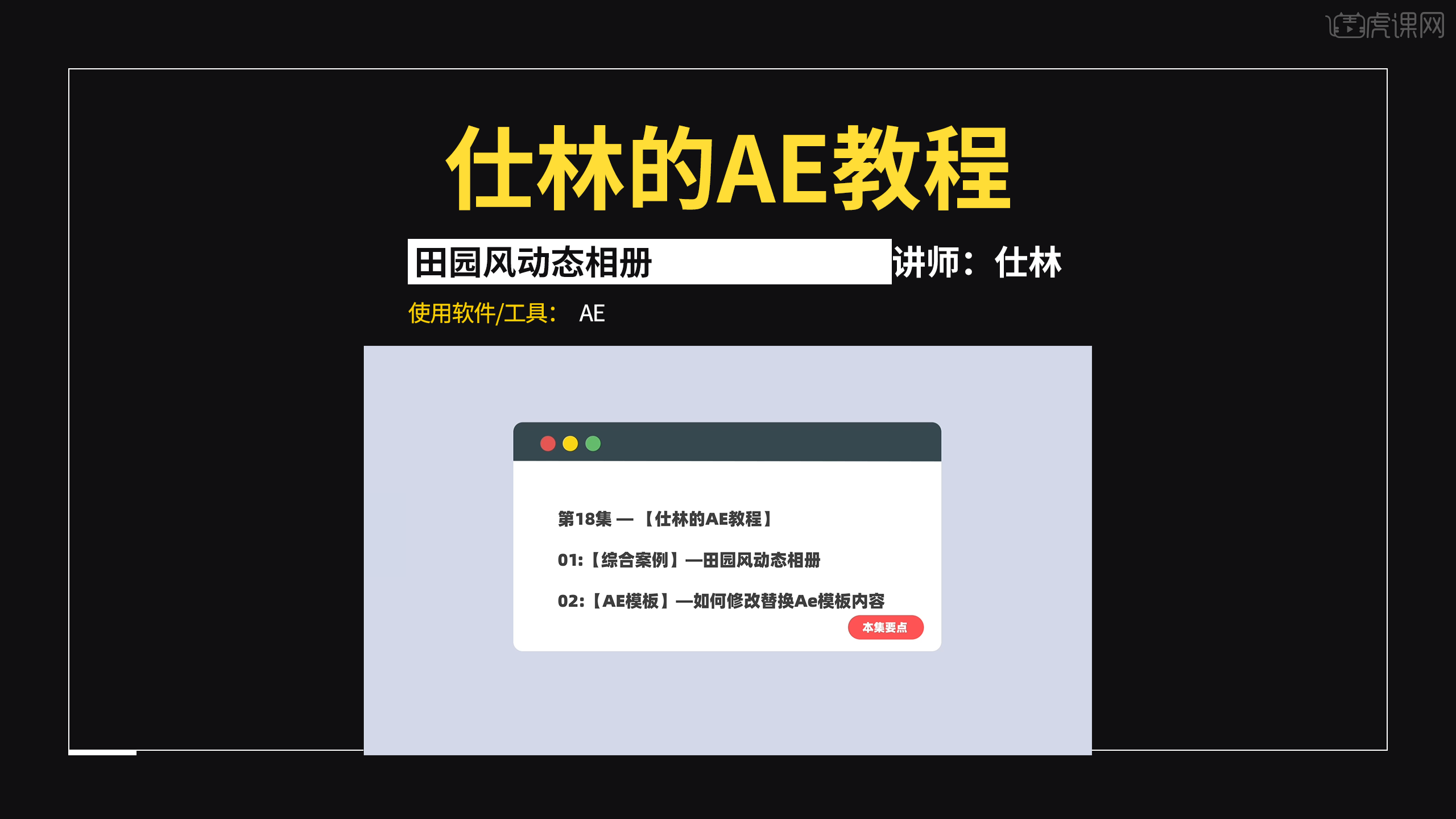
本课的重点内容:01:【综合案例】一田园风动态相册;02:【AE模板】—如何修改替换Ae模板内容。
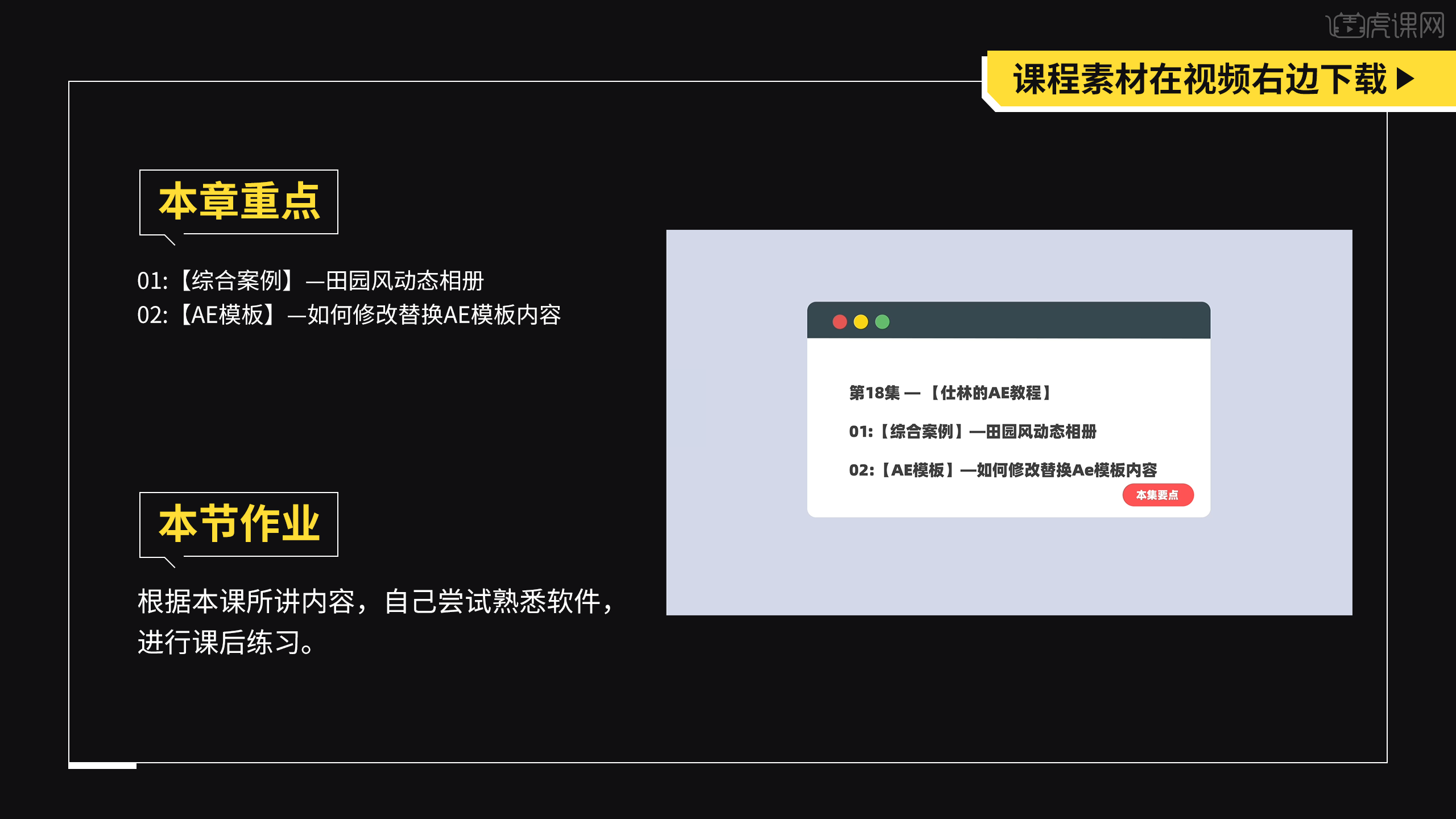
学完本课内容后,同学们可以根据下图作业布置,在视频下方提交作业图片,老师会一一解答。
那我们开始今天的教程吧。
1.制作电子相册内容,大家需要前期先把照片和视频内容准备好,然后再进行视频制作,效果如视频所示。

2.打开【AE】,新建合成参数保持默认,双击项目面板导入本节课的素材内容,效果如视频所示。
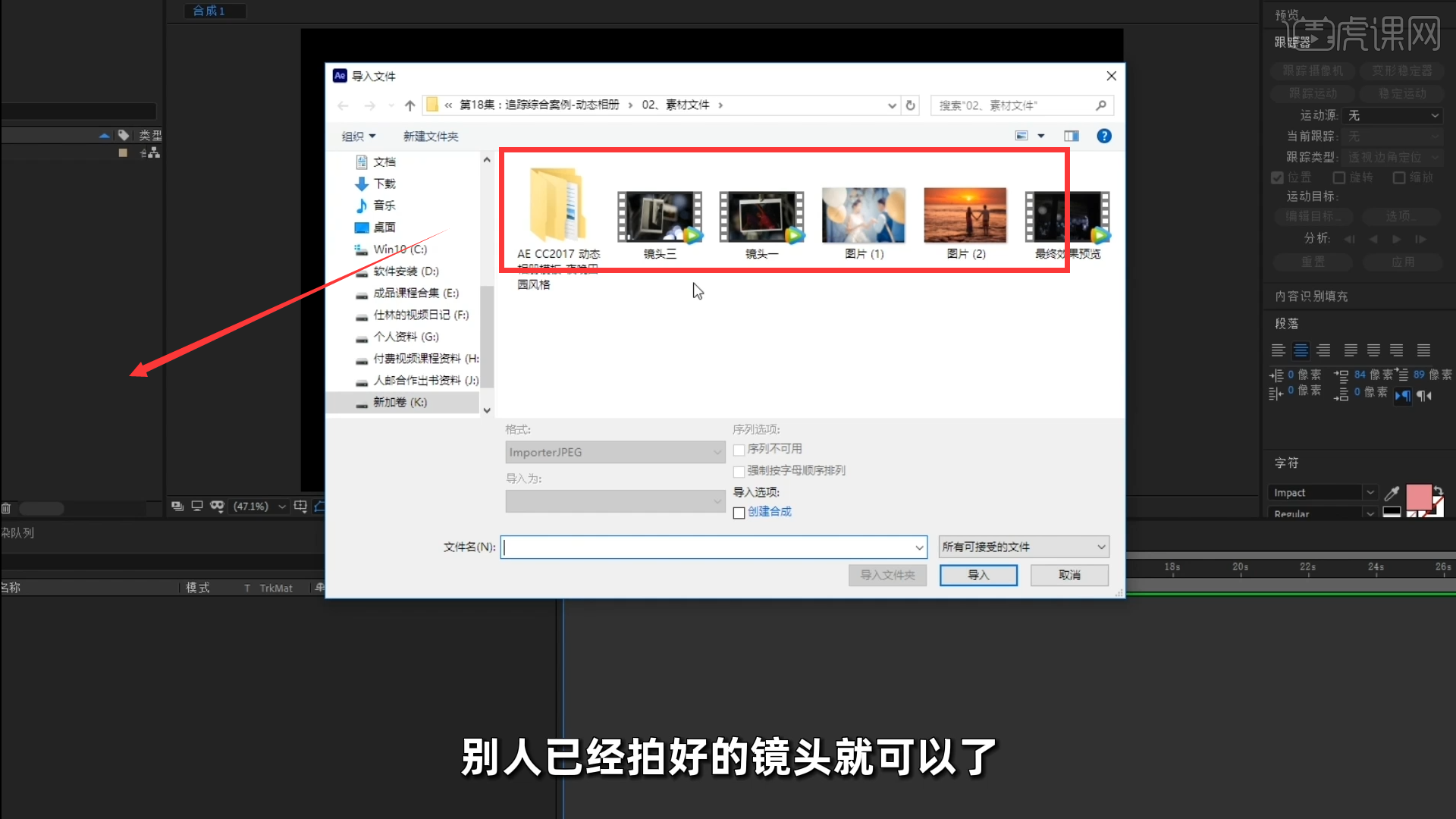
3.将【镜头1】直接拖拽到【时间线面板】当中,按住【N】键调整工作区位置,效果如视频所示。
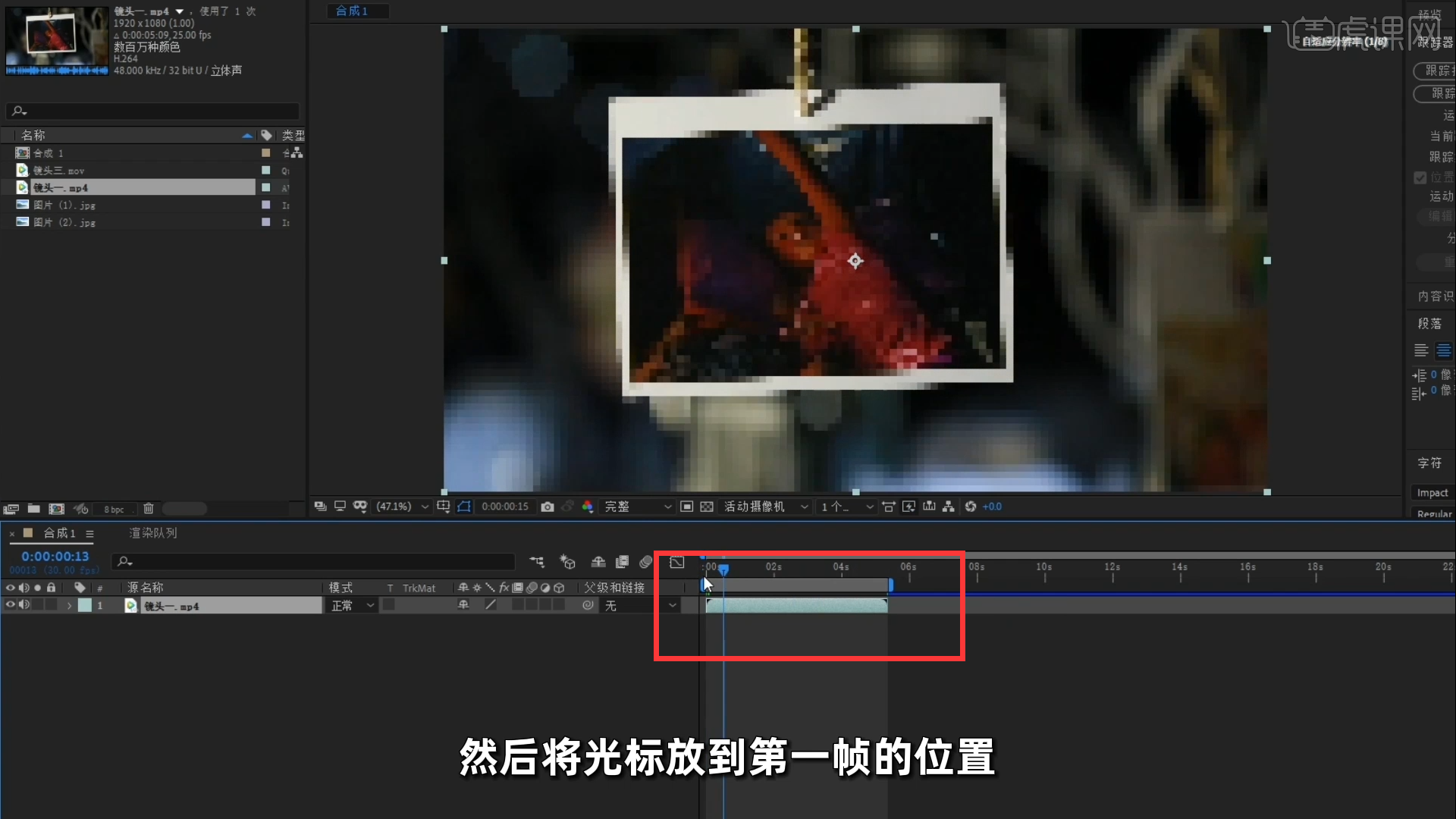
4.点击【窗口】-【工作区】-【运动跟踪】,找到右侧跟踪器,选中视频素材,点击【跟踪运动】出现跟踪点1,效果如视频所示。
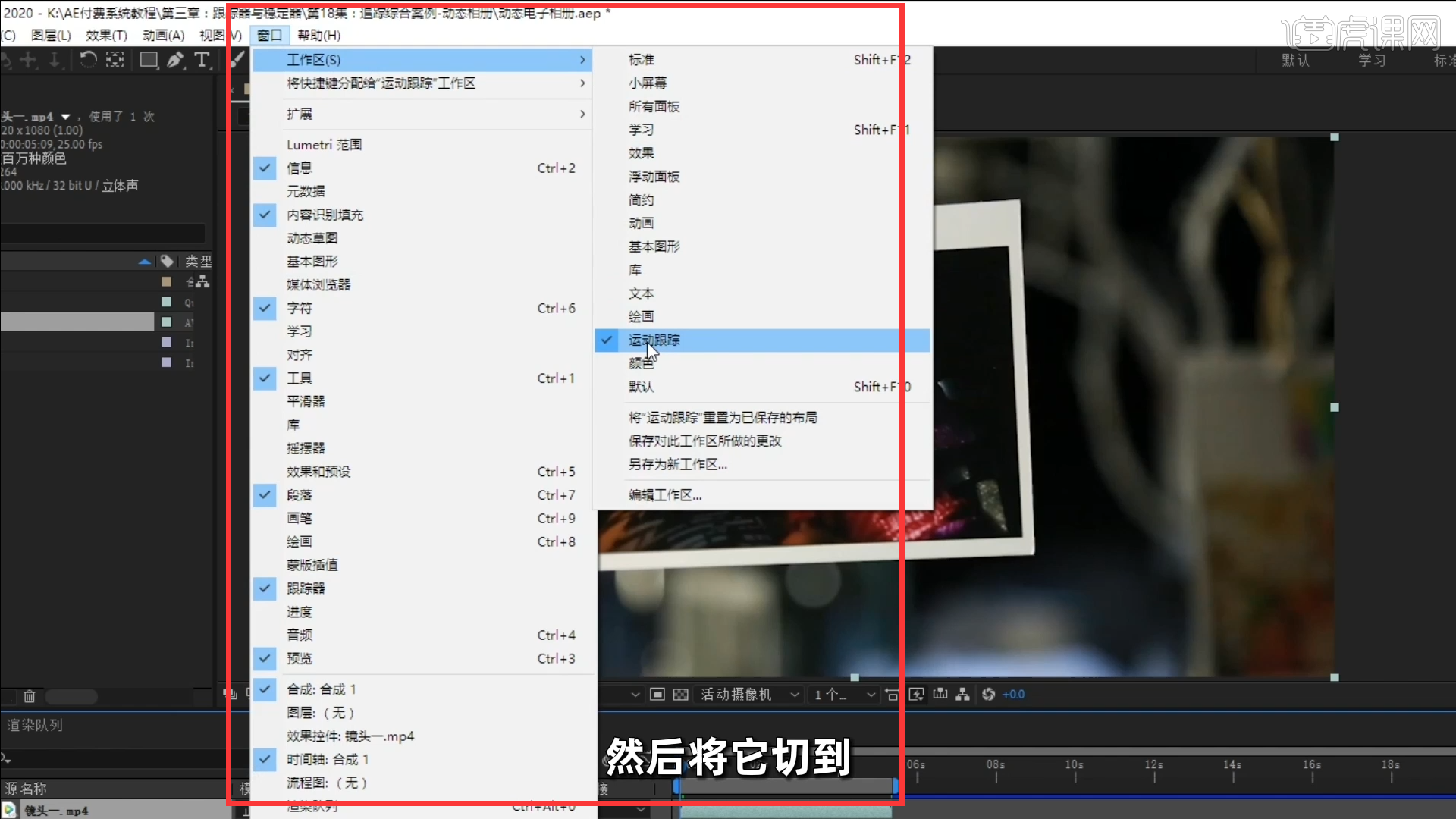
5.把光标放到第一帧,找到跟踪类型,选中【透视边角定位】,点击之后出现4个跟踪点,将4个跟踪点放到照片的4个角上,点击向前分析效果如视频所示。

6.将光标放到第一帧,添加自己的照片素材,点击当前跟踪器当中的【跟踪器1】,点击编辑目标运动目标选中图片1,然后点击应用,调整图层位置。效果如视频所示。
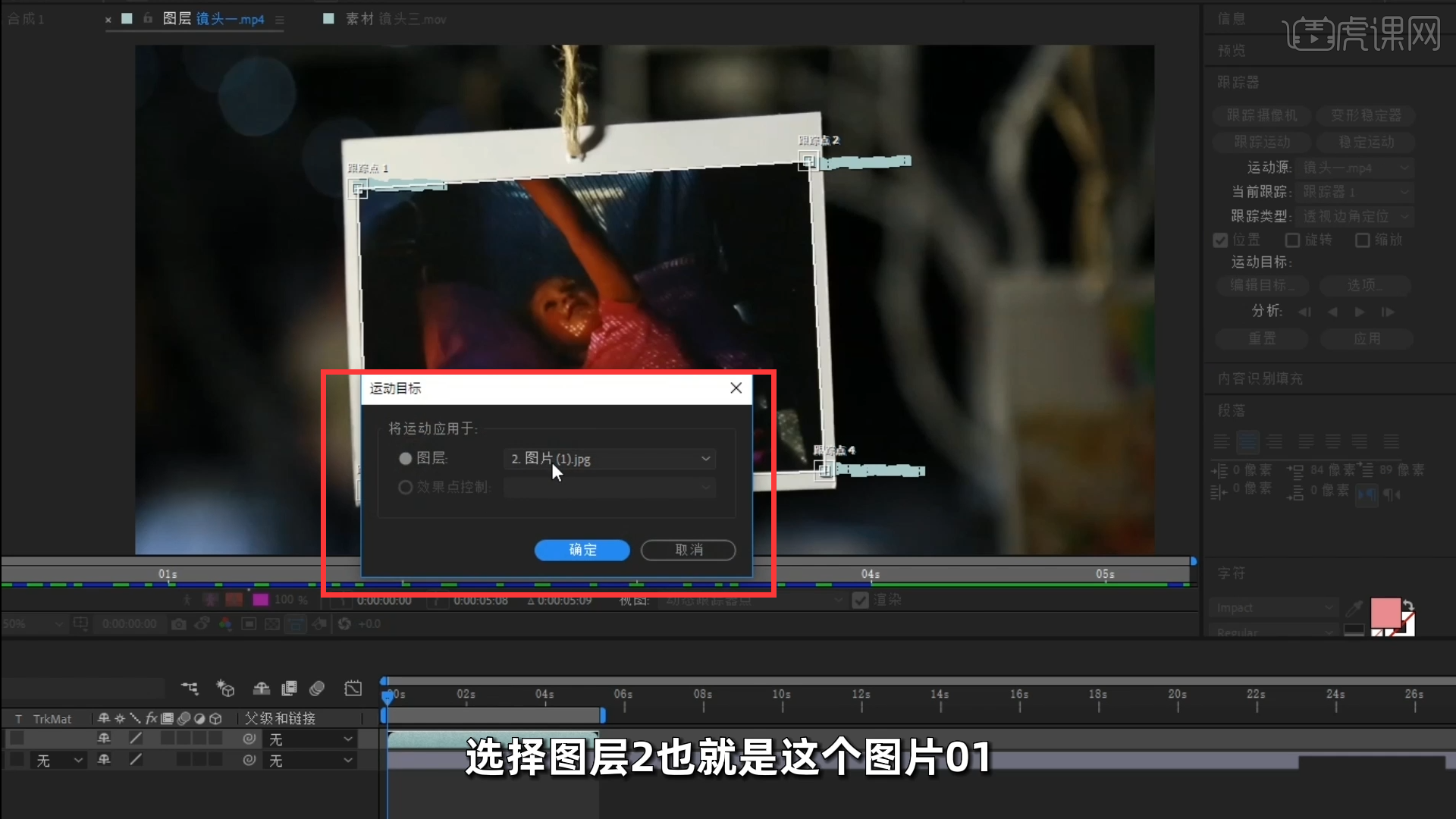
7.将镜头三拖拽到合成当中,重复上一步操作即可,效果如视频所示。

8.如何给AE模板替换素材呢,我们找到替换素材的文件夹,找到图片01双击合成进入到替换当中,调整图层位置。效果如视频所示。
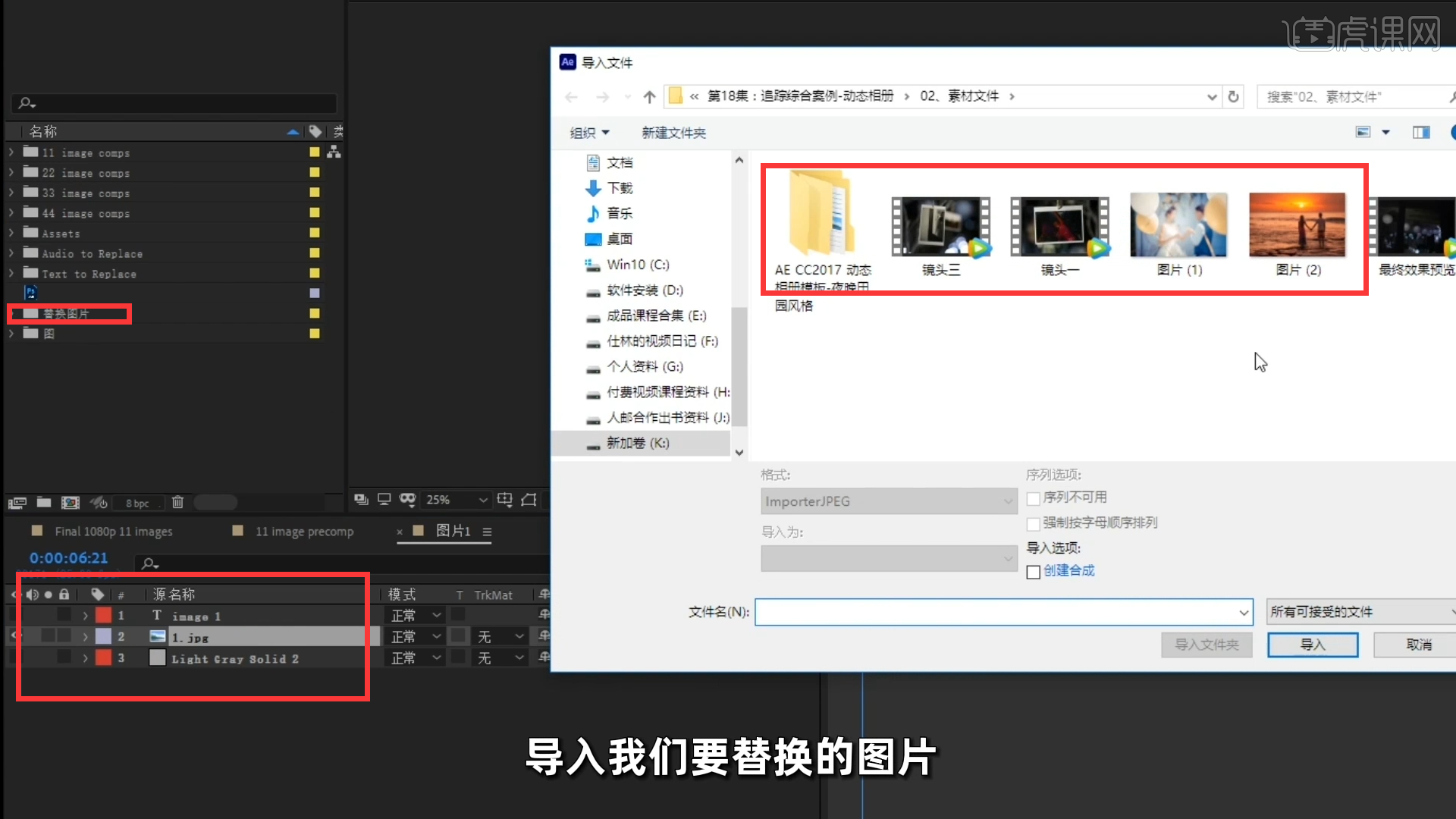
9.回顾本节课所讲解到的内容,同学们可以在下方评论区进行留言,老师会根据你们的问题进行回复。
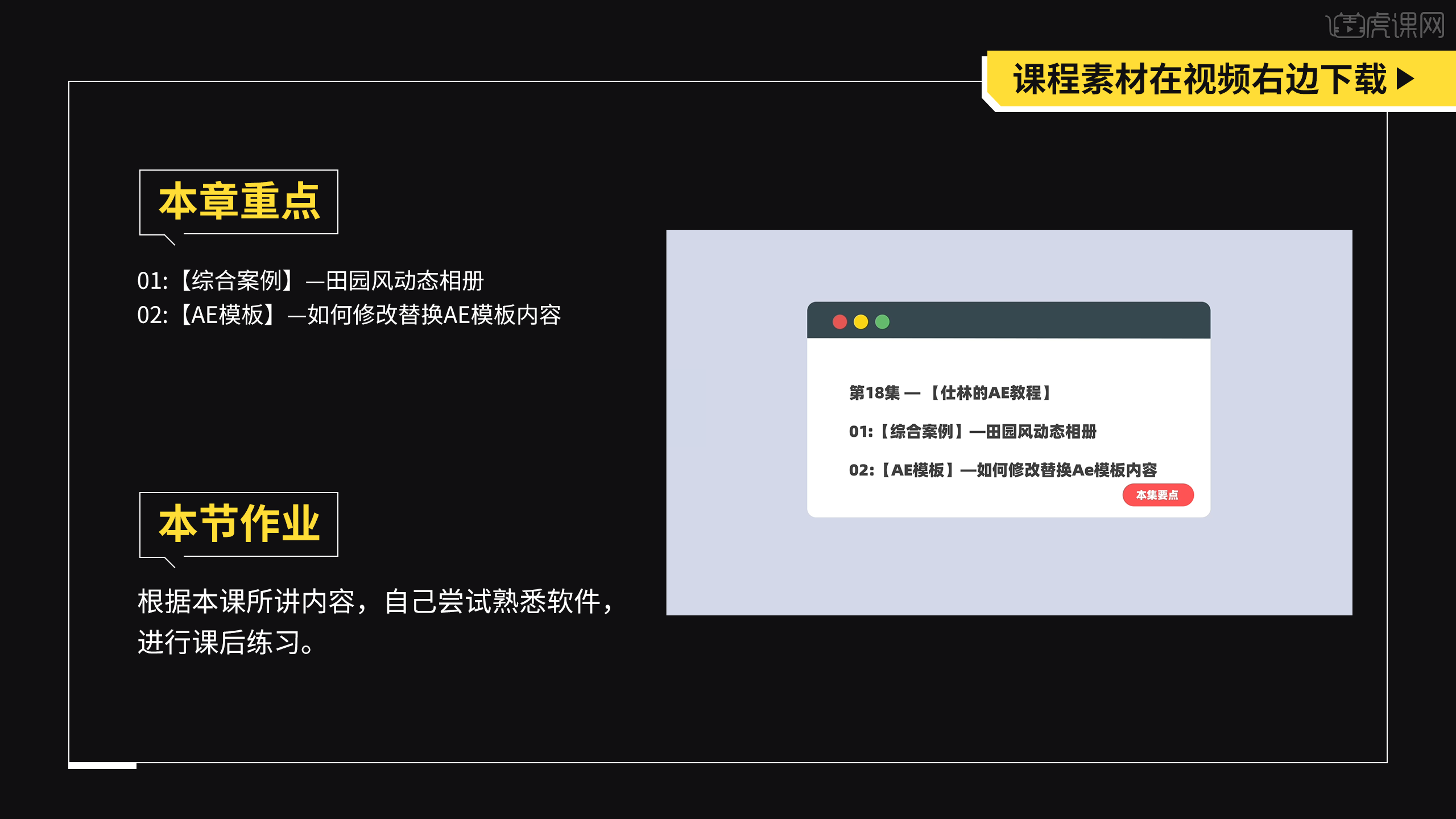
以上就是AE-【跟踪案例】-田园风动态相册18图文教程的全部内容了,你也可以点击下方的视频教程链接查看本节课的视频教程内容,虎课网每天可以免费学一课,千万不要错过哦!













